电脑视频如何传入苹果手机?本章内容给大家谈谈电子数码产品中关于遇上电脑视频怎么传到苹果手机等问题,我们该怎么处理呢。下面这篇文章将为你提供一个解决思路,希望能帮你解决到相关问题。
电脑视频如何传入苹果手机
1、电脑打开苹果iTunes软件,然后将iPhone8连接到电脑上,找到iphone图标,点击进入。
2、点击“影片”
3、点击左上角的“文件”。
4、选择“将文件添加到资料库”。
5、找到要导入到手机里的视频,选中,打开。
6、在同步影片跟影片前面打勾。
7、打开手机,就可以看到导入的视频了。
电脑视频怎么传到苹果手机
第一:有时候我们需要把电脑里的视频传输到iPhone手机里,具体要怎么操作呢?
第二:一起来学习一下吧,首先我们打开电脑上的【爱思助手】这个软件;

第三:随后用数据线连接电脑和iphone,点击左边工具栏中的照片,在手机上【要信任此电脑吗】选择信任;
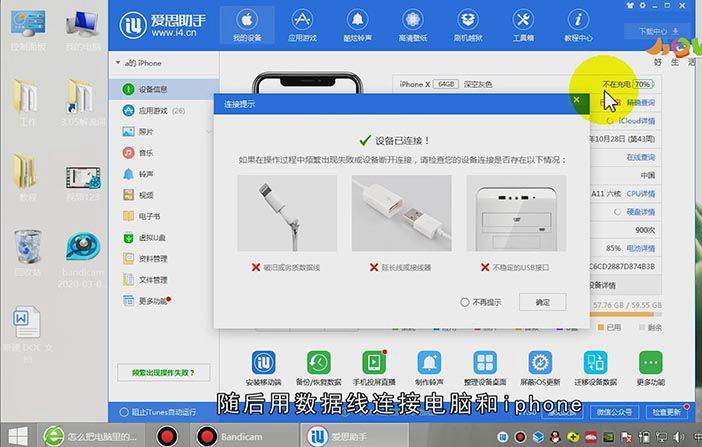
第四:随后点击【导入照片】-【选择文件】,找到需要导入的视频文件,点击打开;
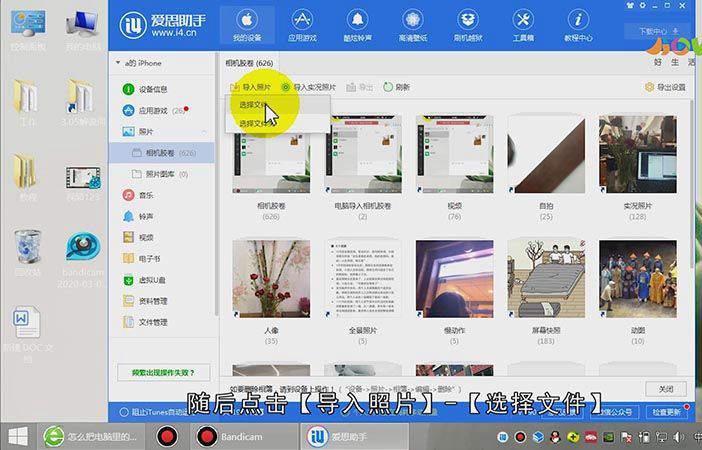
第五:随后在iPhone手机上,打开iPhone助手,会自动为手机安装上【照片处理工具】,就可以看到导入照片到相机胶卷已经完成,随后我们打开【电脑导入相机胶卷】文件夹;
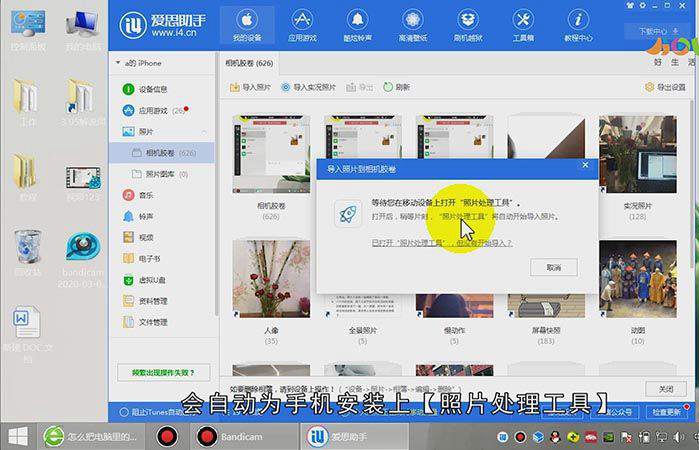
第六:就可以看到该视频已经成功的被导入iPhone了。
总结
本图文教程演示机型:联想拯救者y7000,适用系统:Windows 10,软件版本:爱思助手7.98.26;以上就是关于电脑视频怎么传到苹果手机的全部内容,希望本文的介绍能帮你解决到相关问题,如还需了解其他信息,请关注本站其他相关信息。
